Често PDF файловете, особено тези, изтеглени от интернет, са защитени с пароли. Ще бъдете помолени да въведете паролата всеки път, когато искате да видите документа. Това се прави, за да се предотврати отварянето, редактирането и отпечатването на файлове от неоторизирани потребители.
Въпреки това може да бъде досадно за законния собственик на PDF файла да забрави или загуби паролата. В такива случаи можете да използвате инструменти за премахване на пароли, за да получите достъп до вашите PDF документи.
Видове PDF пароли
Има два типа пароли, използвани за защита на PDF файлове:
- Парола на собственика: Не е задължително да знаете паролата на собственика за отваряне и преглед на PDF файл. Тази парола е създадена, за да може собственикът да прави промени в своя PDF документ. В случай че нямате паролата на собственика, ще имате ограничен достъп до документа. Възможно е да не успеете да отпечатате, редактирате или копирате. С подходящия софтуер обаче този тип парола може да бъде премахнат.
- Потребителска парола: Известна също като отворена парола, тя се използва само за предотвратяване на хората да отварят и преглеждат PDF файл. Не можете да получите достъп или да отворите файл без правилната парола.
Свързани: Най-добрите инструменти за редактиране на PDF файл навсякъде
Как да премахна защитата с парола от PDF файл?
Можете лесно да премахвате пароли с помощта на приложения за премахване на пароли за PDF и да променяте документа си, както искате.
1. Wondershare PDF Remover за пароли
Wondershare е лесен за използване и може да дешифрира PDF документи за секунди. Инструментът предлага на потребителите удобен за потребителя интерфейс. Неговият професионален софтуер за взлом на PDF пароли е съвместим с всички версии на Windows и Mac.
Струва си да се отбележи, че за да разбиете паролите на собствениците, първо трябва да се въведе отворената парола за криптирания PDF файл.
Професионалисти:
- Той предлага групов режим за импортиране на до 200 защитени с парола PDF файлове за дешифриране наведнъж.
- Софтуерът поддържа PDF формати от 1.0-1.7 със 128-битово RC4 декриптиране.
- Той може да премахне паролата на собственика и не изисква PDF приложение като Adobe Reader.
- Той също така може да поправи незабавно повредени или повредени файлове.
Минуси:
- Софтуерът предлага 15-дневна пробна версия, след което премиум версията му трябва да бъде закупена.
Изтегли: Wondershare за Mac | Windows (Безплатно)
Smallpdf е онлайн платформа за бързо отключване на PDF файлове. Потребителите просто трябва да плъзгат и пускат файла върху инструмента, за да го отключат за секунди. Smallpdf е най-подходящ за тези, които не обичат да изтеглят софтуер на компютрите си.
Инструментът предлага и 20 други PDF инструмента, които включват обединяване, разделяне, завъртане, преобразуване, компресиране и други функции. Smallpdf използва 256-битово SSL криптиране за прехвърляне на файлове, така че няма шанс за загуба на данни. Също така, след като файлът бъде прехвърлен от Smallpdf, той автоматично се изтрива от сървъра.
Професионалисти:
- Безплатно за използване.
- Няма нужда от изтегляне.
- Лесен за използване.
Минуси:
- Някои потребители смятат, че качването на данни през интернет може да е рисковано.
- В даден момент може да се отключи само един файл.
- Бавно, когато става въпрос за големи PDF файлове.
Свързани: Най-добрите PDF четци за Windows
3. PassFab за PDF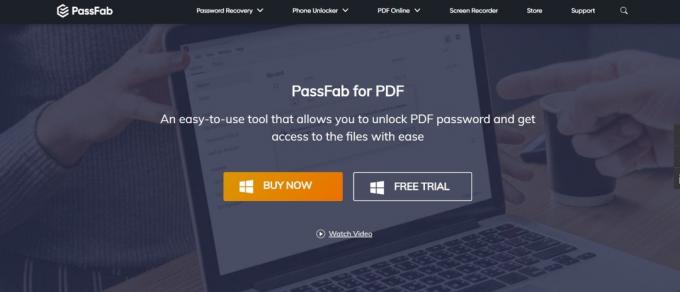
Като един от най-добрите инструменти за възстановяване на загубени или забравени PDF пароли, PassFab предлага изключителна и стабилна производителност на своите потребители. С удобен за потребителя интерфейс, той изисква само четири стъпки за премахване на пароли от PDF.
Тъй като използва GPU ускорение и многоядрена процесорна технология, PassFab е почти 40 пъти по-бърз от своите конкуренти. Можете да използвате софтуера с всички версии на Adobe Acrobat и други PDF инструменти, което го прави гъвкав.
PassFab използва три метода за възстановяване: атака на речника, атака с маска и атака с груба сила.
Професионалисти:
- Изключително потребителско изживяване.
- Безплатните тестове го правят рентабилен.
- Гаранции за защита на потребителските данни.
Минуси:
- Не поддържа Mac.
Изтегли: PassFab за Windows ($49)
4. GuaPDF
GuaPDF е отличен ретривър за парола както за потребителска парола, така и за парола на собственика на PDF файлове. Позволява ви да модифицирате и отпечатайте PDF документи според вашите изисквания.
Професионалисти:
- Софтуерът е в състояние да възстанови както собственическа, така и потребителска парола.
- Може да се използва на повечето операционни системи като Windows, Linux и Mac.
- Предлага безплатна версия.
Минуси:
- Той има сложен потребителски интерфейс.
- По-малко ефективно е при по-големи файлове.
Изтегли: GuaPDF за Windows | Mac ($25)
5. Passper за PDF
Passper прави документите достъпни за копиране, редактиране, отпечатване, презаписване и др. Като най-високо оцененият софтуер сред потребителите, Passper осигурява пълна сигурност и защита на личните данни.
Решение в една стъпка, Passper предоставя най-добрите решения за отключване на PDF файлове и е напълно съвместим с Windows.
Професионалисти:
- Софтуерът ви дава възможност да поставите на пауза процеса, ако трябва да спрете процеса на възстановяване в средата.
- Той използва интелигентен алгоритъм, за да ускори процеса на възстановяване.
- Съвместим с всички версии на Adobe Acrobat.
Минуси:
- Не поддържа Mac.
- Работи най-добре с бърз процесор и изисква повече място.
Изтегли: Пасха за Windows (Безплатно)
6. iSunshare PDF Password Password Genius
Като инструмент за безопасно заобикаляне на PDF криптирането, iSunshare предлага две платени версии - Standard и Professional. Стандартната версия е по-бавна от професионалната версия.
Софтуерът може лесно да възстановява PDF пароли и поддържа всички формати на PDF файлове. iSunshare е зареден с усъвършенствани алгоритми за възстановяване на пароли с висока скорост и също може да дешифрира PDF файлове.
Професионалисти:
- Висока степен на възстановяване, почти до 100%.
- Потребителите могат да продължат от мястото, където са напуснали.
- Професионалната версия е бърза.
- Прилага четири метода за възстановяване на пароли.
Минуси:
- Не поддържа Mac компютри.
Изтегли: iSunshare за Windows ($20)
Свързани: Съвети как да направите повече с вашите PDF файлове в Google Drive
Защитата с парола за PDF документи помага да се запазят важните файлове в безопасност и непроменени. Можете да използвате някой от горните инструменти за премахване на пароли, за да помогнете за дешифрирането на PDF документ.
Инструмент за премахване на пароли премахва криптирането и създава нов файл без защита без никаква парола.
Adobe Reader е подут и бавен. Ето защо нямате нужда от него и как да отваряте PDF файлове без Adobe Reader.
Прочетете Напред
- интернет
- Онлайн инструменти
- Сигурност

Кришнаприя, или KP, е технологичен ентусиаст, който обича да търси начини да улесни живота си с технологии и джаджи. Тя пие кафе, изследва нови начини за използване на електронните си устройства и чете комикси.
Абонирайте се за нашия бюлетин
Присъединете се към нашия бюлетин за технически съвети, рецензии, безплатни електронни книги и ексклузивни оферти!
Щракнете тук, за да се абонирате

